結婚式のプロフィールムービーは、結婚式のオープニングを華やかに、そして参加者をワクワクさせることができる大切な演出の一つです。最近の結婚式では、ほとんどのカップルが作成しているといっても過言ではないでしょう。

しかし、これまでプロフィールムービーはもちろん、しっかりとした動画を作成したことがない方にとって、プロフィールムービーの作成はハードルが高いように思いませんか?実はプロフィールムービーの作成は、コツさえつかめば初心者でも簡単に作成できます。また、プロフィールムービーの作成専用ソフトも販売されていますので、そういったツールを活用するのも、一つの方法でしょう。
「そうはいっても、やっぱりお金をかけずに、できるだけ手間もかけずに、ムービーを作成したい!」というのが本音のところ。今回は、そんな二人にぴったりの「ソフトを購入せずに、プロフィールムービーを作成する方法」をお伝えします。
1.プロフィールムービー、何をテーマにして作成する?

プロフィールムービーを自作するにあたって、まず必要となることが「どのようなテーマで、プロフィールムービーを作成するか?」ということです。
一口にプロフィールムービーといっても、様々なテーマのものが存在します。テーマは、プロフィールムービーの全体の雰囲気を決める重要なポイントになります。かわいい・カッコイイ・クール・スタイリッシュ・コミカル・漫画風など、数種類のテーマの中から、まずは自分がイメージするテーマを洗い出してみましょう。
テーマが決まれば、次はプロフィールムービーの方向性を決めていきましょう。方向性を決める際には、「プロフィールムービーで伝えたいことは何か?」「みんながワクワクしてくれることは何か?」という点を中心に考えながら、「どのような雰囲気の音楽を使うのか」「写真をメインにするのか、あるいは動画を撮影するのか」「文字はオシャレ文字にするのか、あるいはコミック風にするのか」など、具体的に決めていくとより鮮明にイメージできるはずです。
2.プロフィールムービーに使用する素材を集めよう
テーマと方向性が決まれば、続いてムービーに利用する素材を集めていきましょう。写真をつなぎ合わせていくタイプか、動画をつなぎ合わせていくタイプかにもよりますが、手始めに写真なら数十枚、動画であれば、1分程度の動画を10本程度用意しておくとよいでしょう。ムービーを作成しているうちに集めた素材が使えない、イメージと合わなかった、ということも十分想定できますので、ムービーを作成しながら、随時追加していくイメージでOKです。
BGMとして使用する音楽については、著作権の問題が考えられます。フリーダウンロードできるサイトからBGMをお借りするか、好きなアーティストであれば音源を購入して、BGM用に加工しましょう。
3. 使用するソフトを決めよう
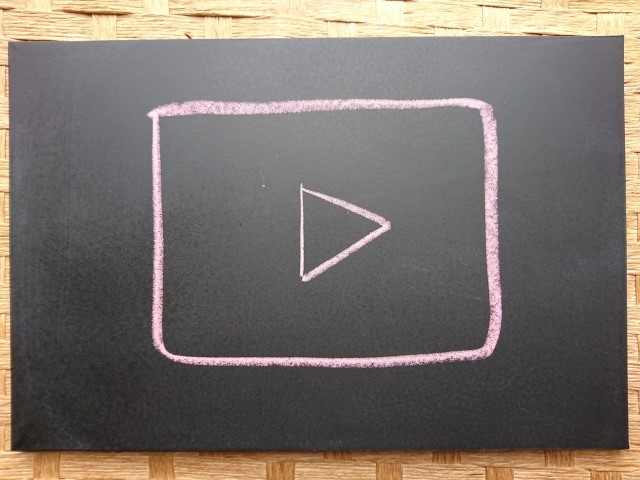
続いて、プロフィールムービーを作成するために絶対に必要となる「ソフト」についてご紹介していきましょう。
〜 Windows編 〜
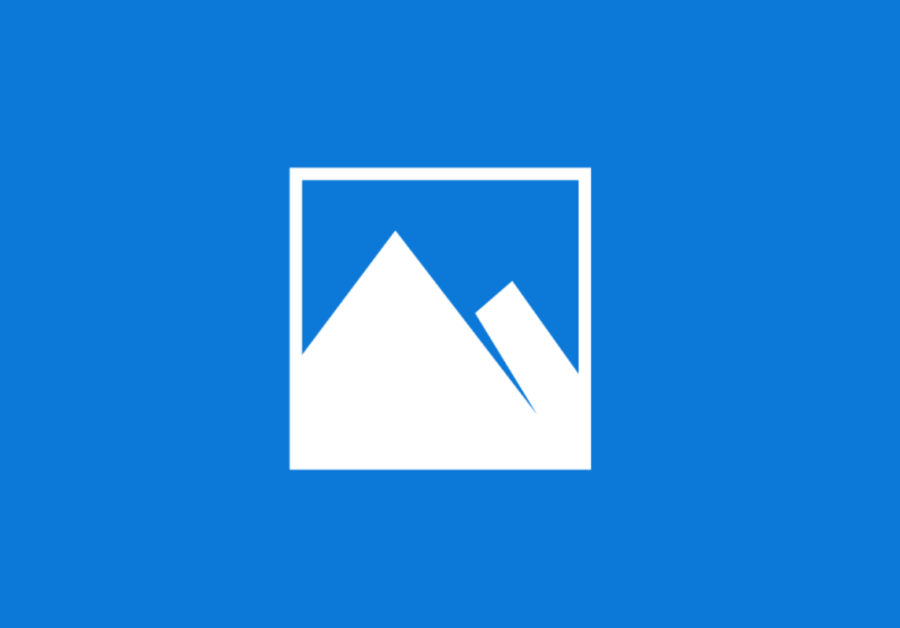
Windowsユーザーにオススメのソフトは、「Windowsムービーメーカー」と「フォト」です。パソコンを購入すると、標準インストールされているので、使ったことはないけど知っている、という方も多いのではないでしょうか。
Windowsムービーメーカーは、長い間Windowsのメインムービーソフトだったので、Windows VistaやWindows7には最初からインストールされているのですが、実は2017年に新規のダウンロード提供と全てのサポートが終了しています。そのため、Windows10の利用者は「フォト」という新しいアプリを利用して、ムービーを作成する必要があります。
「Windowsムービーメーカー」も「フォト」も、写真や動画、音楽やエフェクトを組み合わせて、映像を作成することが可能です。しかも最新アプリである「フォト」には、便利な機能が追加されました。例えば、いくつかの動画を選択すると、AIが自動的にムービーの良いところだけをセレクトし、素敵な動画を作成してくれる「Story Remix」や、おしゃれで可愛い3Dエフェクトが標準搭載となりました。Windowsムービーメーカーがなくなってしまった・・・と嘆くのはまだ早いです!ぜひこれからは「フォト」を利用してみてくださいね。
〜 Mac OS編 〜
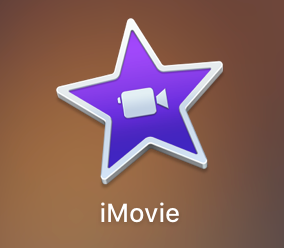
Mac OSユーザーにオススメのソフトは、「iMovie」 です。こちらもMac を購入すると標準インストールされているソフトです。iMovieは、何と言ってもインストールされているテーマが多種多様、かつオシャレなテンプレートがたくさん搭載されているので、初心者でも簡単に手の込んだ動画を自作することができます。
iMovieには、「予告編」という映画の予告編のようなストーリー仕立てのテンプレートがありますので、もしテーマが決まっていなくても、先にテンプレートを選んでから、テンプレートに合わせて写真や動画を当てはめていくのも良いでしょう。簡単なのにじっくりと時間をかけて作成したような、「コダワリ」のムービーに仕上がりますよ。
また、プレゼンテーション作成アプリである「Keynote」も、実は簡単なムービーであれば作成することができます。
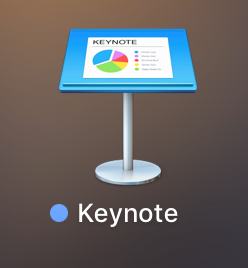
Macの販売元であるApple社の新商品発表会でも、新商品のプレゼンテーションには必ず「Keynote」が使用されていますので、ご存知の方もいらっしゃるかもしれません。とても綺麗な動画ですので、皆さんも一度はご覧になったことがあるのではないでしょうか。
「Keynote」は、基本的にはプレゼンテーション用のソフトのため、普段はパソコンやリモコンでの操作が必要です。しかし「Keynote」には、実は音楽に合わせて一定の秒数で再生する「自動再生機能」がついているので、自動再生機能を利用して動画として書き出すことで、プロフィールムービーとして代用することが可能です。また、エフェクトを入れた状態でも自動再生可能ですので、文字や写真を表示するタイミングにもこだわることができます。
プロフィールムービーにそこまでこだわりはないけど、作らないのもなあ・・・とお考えの方には、動画を作成するほどの時間も手間もかからないので、一度チェックしてみてはいかがでしょうか。
〜 スマートフォン編〜

「自宅にパソコンがないから、自作のプロフィールムービーは作成できないな・・・」と諦めていらっしゃる皆さん、実はスマートフォンだけでプロフィールムービーを作成できることをご存知でしょうか?最近では、スマートフォンでムービーを作成するアプリがとても高性能になっていますので、小さなスマホの画面で作成したプロフィールムービーでも、結婚式場の大きなスクリーンに投影することが可能です。またスマホ内で操作が完結しますので、プロフィールムービーを作成するためにパソコンを購入する必要もありません。
ただ注意点としては、小さなスマホ画面での操作では、パソコンでの作成よりも大幅に時間がかかってしまう可能性があるということです。パソコン画面では、大きく拡大しなくても細かな部分まで作業ができる一方、スマホの場合、画面を拡大して、文字を追加して、サイズを戻して・・・と、細部までこだわると、キリがありません。
また作成したムービーは、別途スマホからDVDに書き出す作業が必要になります。ご自身のパソコンは不要ですが、その代わりにカメラショップや漫画喫茶を探さなければなりません。
もしスマートフォンで作成するのであれば、時間に余裕を持って作成に取り掛かりましょう。
スマートフォンで作成するのであれば、無料の動画アプリやカメラアプリを利用すると良いでしょう。特に最近のカメラアプリは性能が高いものが多く、画像の色味や大きさを加工するだけでなく、文字や絵文字を入れることができます。普段から「スマホでしか写真を撮らない」という方には、素材集めから加工まで一連の流れで行うことができるので、スマホ操作に慣れている世代にはオススメの方法といえるでしょう。写真アプリで加工した画像を動画アプリに落とし込み、好きな音楽と合わせれば、簡単にムービーを作成することができます。
ここでは、無料で利用できるオススメのアプリをいくつかご紹介します。
<写真アプリ>
「VSCO」
クリエイティブな表現を広げる写真加工アプリ「VSCO」は、画像加工に最適なアプリと言えます。写真の大きさや対比、フィルター、明るさなどはもちろんのこと、一眼レフで撮影したようなボカシ、絞りを入れることも可能です。「いい構造なのに、色味がちょっと・・・」という写真加工にオススメのアプリです。
「LINE Camera」
写真の加工が今風に決まると話題の「LINE Camera」は、他のアプリにはないフィルター加工やスタンプ、絵文字などが特徴的です。食事やアウトドアの写真も綺麗に加工できることと、おしゃれなフォントが揃っている点も使いやすいポイントです。
「MOLDIV」
何枚かの写真を一枚に納めたい時、フォトコラージュアプリ「MOLDIV」が役立ちます。コラージュテンプレートがたくさん揃っているので、プロフィールムービーのスパイスとなるコラージュ写真を簡単に作成することができます。
<動画アプリ>
「FilmStory」
無料で30秒のフルHDムービーを保存することができます。トランジションは7種類あり、可愛いフォントや自由に使える音楽、おしゃれなフィルタも色々と揃っているので、簡単に取り組むことができます。
「Magisto」
海外で開発されたということもあり、とてもおしゃれなエフェクトやデザインが揃っています。またAIが搭載されているので、動画を作成する際に、使用する映像から最適な部分のみが選び抜かれます。無料版では、1分30秒までのムービーを保存することができます。
これらのアプリを利用して、実際にはどのような手順でムービーを作成すれば良いのでしょうか。簡単ですが、スマホでの作業手順をご紹介します。
- 写真や動画などパーツ(素材)を集める
- 曲を選び、どの部分にどの写真や動画を当てるか大まかに決める
- 写真の色味補正、加工、コラージュなど、パーツを加工する
- 素材を並べたり、アニメーションをつける
- 全体のバランスを見て、時間調整する
- 完成したムービーを動画に書き出し、DVDに焼く
このような手順で進めていきます。日々SNSなどで写真の加工に慣れている方は進めやすいですが、慣れていない方は最初のうちは少し面倒に感じるかもしれません。ただ取り組んでいるうちに慣れてきますので、ご心配には及びません。
4.やっぱり、自作は時間と手間がかかる・・・そんな時はプロフィールムービーを作成してくれる会社を利用しよう

ここまで、いくつかのソフトやアプリをご紹介してきましたが、「やっぱり自分たちには自作は無理・・・」と弱気になってしまった皆さん。また、「自分たちで作ろうと思っていたけれど、気づけばもうすぐ結婚式で、今から作成なんて間に合わない!」と焦り始めた皆さん。大丈夫です。そんな時はプロにお任せしてしまいましょう!
プロフィールムービーを作成してくれるプロの企業は、全国にたくさんあります。しかし、どの会社も魅力的で、結局どの会社を選べば良いか迷ってしまいますよね。そんな時はHPに掲載されているサンプルを見て、二人のイメージに近いものに決めても良いですし、口コミ見て選んで見ても良いでしょう。最近では価格がお手頃な企業もたくさんありますので、上手に活用していきましょう。
最後に、オススメのプロフィールームービを作成してくれる会社をご紹介します。ぜひ参考にしてみてください。
「わたしたちの結婚式」
最新のパロディや、温かみのあるテイストを得意としています。最短10日前の注文にも対応しています。

「プリンセスネット」
色々なテイストのムービーが得意な会社です。最短2週間前の注文も可能です。

「AMO」
テンプレートが豊富な会社です。ショールームがあるので、近くに店舗があれば訪問してみるのも良いでしょう。
「ハッピームービーズ」
映画のような演出が得意な会社です。ヴィンテージ風がお好きな方にぴったりです。
たかがプロフィールムービー、されどプロフィールムービーです。二人の結婚式をより思い出深いものにするために、また二人のことをよく知らない参加者にも、この機会にたくさん知ってもらい、楽しんでもらえるように、納得できるプロフィールムービーを作成したいものです。ぜひこれらを参考にして、お二人で楽しく作業できるソフトやアプリを探してみてくださいね。


